Как удалить фотки в инстаграме: Как удалить историю в Instagram?
Как удалить фото в Инстаграме
Если вас что-то не устраивает, вы можете удалить фото в Инстаграме с телефона или компьютера.
Мы рассмотрим удаление публикации, «фото с вами», фото профиля и фото в сообщениях.
Как удалить фото в Инстаграме
- Касаемся своего профиля в правом нижнем углу.
- Открываем публикацию с фото.
- В правом верхнем углу касаемся .
- Выбираем пункт «Удалить».
- Подтверждаем действие.
- Вы можете восстановить публикацию в течение 30 дней (рекомендую не удалять, а архивировать фото;
- Чтобы удалить сторис из Инстаграм, следует выполнить немного другие действия (см. в статье).
Как удалить фото с компьютера?
В веб-версии удалить публикацию нельзя, но можно скачать приложение Инстаграм для Windows (см. в статье).
Или открыть мобильную версию на компьютере.
Также существует Android-эмулятор Bluestacks.
Можно ли удалить фото из серии в Инстаграм?
К сожалению, удалить фото из публикации нельзя (до сих пор в 2023 году).
Можно лишь полностью удалить публикацию и загрузить заново.
Как удалить чужое фото в Инстаграм?
Никак. Удалять публикации могут только те, кто их загрузил.
Если пользователь ворует фото или нарушает правила Инстаграм, то можете пожаловаться на его аккаунт.
Раскрутить аккаунт Инстаграм
Как удалить все фото в Инстаграме сразу?
К сожалению, такой функции не предусмотрено.
Как удалить фотографии со мной?
Если вас отметили на фото в Инстаграме, но вам оно не нравится, то можете удалить отметку по следующей инструкции.
Как удалить фотографии в Инстаграм
- Открываем свой аккаунт справа внизу.
- Над публикациями открываем вкладку «Фото со мной» .
- Касаемся фотографии, на которой вас отметили.
- В правом верхнем углу касаемся .
- Выбираем пункт «Удалить меня из публикации» или «Скрыть из профиля».
- Подтверждаем действие.

- В веб-версии (с компьютера) действия те же самые.
Как удалить фото профиля в Инстаграме?
Коснитесь своего аккаунта
и перейдите в раздел «Редактировать профиль».
Коснитесь своей аватарки и выберите пункт «Удалить фото профиля».
В веб-версии инструкция та же.
Отправил фото в директе Инстаграма, как удалить теперь?
Откройте диалог с собеседником и выполните долгий тап (коснитесь и удерживайте) по сообщению с фотографией.
Выберите пункт «Отменить отправку сообщения». В следующие раз лучше используйте исчезающее фото в Инстаграм (см. в статье).
Видеоурок на тему: как удалить публикации в Инстаграме.
Как удалить фото или видео из Instagram?
- Проблема с приватностью и персональной безопасностью в Instagram
- Как удалить опубликованные мной фото или видео из Instagram?
- Приложение Instagram для Android и iPhone и приложение Instagram Lite для Android
Проблема с приватностью и персональной безопасностью в Instagram.

Современные технологии уже могут быстрее и точнее находить и определять людей по лицу. И что это значит? В подъездах, домах, деревнях, сёлах, годах и просто на дорогах стоят видеокамеры, которые ведут непрерывную съёмку того, что происходит в пределах их видимости. И никто не мешает тому, чтобы создать программу, которая будет отслеживать перемещения того или иного человека, ведя его от одной камеры к другой.
И, если вы не грабите банки, не насилуете прохожих и не убиваете животных, то наличие в одном месте предполагает ваше 100% отсутствие в другом. И если вас нет дома, то это значит, что там вас нет. Если вас нет рядом с вашей машиной, это значит, что вы не знаете, что с ней происходит. Если рядом с вами нет вашего близкого человека, то вы тоже не знаете, где он и что с ним может творится.
Всё это конечно чистой воды паранойя, но выкладывая свои фотографии и видео в Instagram вы даёте повод для того, чтобы ваше лицо оцифровали. А оцифрованные данные могут быть использованы в том, чтобы контролировать все ваши действия.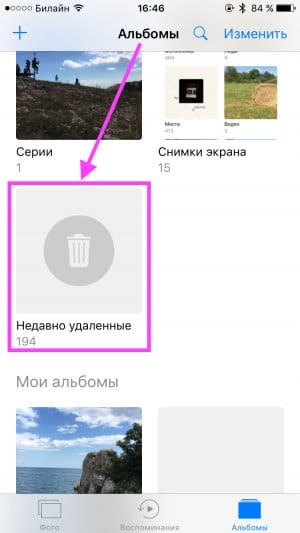 Нужно ли вам это?..
Нужно ли вам это?..
Как удалить опубликованные мной фото или видео из Instagram?
Итак, если мысль, выданная выше проста и понятна, то возникает вопрос, как удалить информацию о себе? Самый простой способ — это не размещать ей (никто же не заставляет)! К тому же, удалив свои фото и видео в Instagram, вы удалите их отображение со своей страницы, но данные останутся на серверах Instagram. У кого есть уверенность в том, когда они там удалятся и удалятся ли вообще?
Но, что сделано, то сделано, осталось разобраться, как удалить фото или видео, которое вы опубликовали в Instagram:
Приложение Instagram для Android и iPhone и приложение Instagram Lite для Android.
Нажмите значок ig-three-dots (iPhone) или ig-three-dots (Android) над своей публикацией и выберите Удалить. Нажмите Удалить ещё раз для подтверждения (вдруг вы передумали, и сомнительный почёт и манящая слава в Instagram для вас всё ещё кажется достижимым событием).
Вы также можете архивировать публикации, чтобы скрыть их из своего профиля, в том числе от подписчиков и других пользователей Instagram. При архивировании публикации все комментарии и отметки «Нравится» сохраняются. Однако, имейте ввиду, в этом случае, ваши фотографии и видео всё ещё 100% будут оставаться на серверах Instagram.
Подробнее о том, что произойдет после того, как вы удалите контент из Instagram. Узнайте, как удалить фото или видео, которыми вы поделились на Facebook, т.к. это сервера одной и той же транснациональной корпорации, а сервера расположены в дата-центре в России, по крайней мере должны, согласно действующему законодательству.
По материалам:
https://help.instagram.com/289302621183285
Заберите ссылку на статью к себе, чтобы потом легко её найти!
Выберите, то, чем пользуетесь чаще всего:
Как удалить одну фотографию из карусели или историй в Instagram
Раньше, если вы хотели удалить одну фотографию из карусели в Instagram, вам приходилось повторно загружать всю публикацию. К счастью, вам больше не нужно это делать, так как Instagram представил встроенную функцию удаления одной фотографии из нескольких в Instagram. В этой статье мы рассмотрим, как это сделать, а также как удалить фотографии, не удаляя их в Instagram.
К счастью, вам больше не нужно это делать, так как Instagram представил встроенную функцию удаления одной фотографии из нескольких в Instagram. В этой статье мы рассмотрим, как это сделать, а также как удалить фотографии, не удаляя их в Instagram.
Контент
- Как удалить одну фотографию из поста-карусели в Instagram
- Как редактировать фотографии в посте-карусели
- Как удалить одну фотографию из историй Instagram
- Как восстановить удаленные фотографии из публикаций и историй
- Как удалить фотографии, не удаляя их из Instagram
- Часто задаваемые вопросы
- Откройте публикацию с несколькими изображениями или каруселью, содержащую эту нежелательную фотографию.
- Нажмите на значок с тремя точками вверху и выберите «Редактировать» в меню.
 Не нажимайте на опцию «Удалить», так как это удалит весь пост.
Не нажимайте на опцию «Удалить», так как это удалит весь пост. - Прокрутите отображаемое изображение и найдите значок корзины в верхнем углу. Если вы найдете его, у вас есть функция.
- Перейдите к изображению, которое хотите удалить, и коснитесь значка «Корзина». Появится всплывающее окно подтверждения «Удалить носитель». Нажмите «Удалить».
- Удаленное фото будет отправлено в папку «Недавно удаленные», где оно будет находиться в течение 30 дней, прежде чем будет удалено навсегда. В течение следующих 30 дней вы можете восстановить фотографию (как показано ниже) и отправить ее обратно в карусель или удалить навсегда.
- Аналогичным образом удалите другие картинки из карусели.
- Нажмите кнопку «Готово», чтобы сохранить изменения.
- Нажмите на трехточечный значок на сообщении и выберите «Изменить» в меню.
- На фотографии, которую вы хотите отредактировать, нажмите на параметр, который вы хотите отредактировать: «Отметить людей», «Редактировать замещающий текст» или «Добавить местоположение». Вы также можете изменить заголовок всего поста.
- Откройте приложение Instagram и перейдите на экран профиля.
- Нажмите на значок с тремя полосами вверху и выберите «Ваша активность».
- Нажмите «Недавно удаленные».
- Здесь вы найдете все недавно удаленные фотографии. Откройте тот, который вы хотите восстановить.
- Нажмите значок с тремя точками и выберите «Восстановить».
- Откройте сообщение, которое хотите заархивировать.
- Нажмите на значок с тремя точками вверху и выберите «Архивировать» из вариантов.
- Перейдите на экран профиля и коснитесь значка с тремя полосами. Выберите «Архив».
- Нажмите на опцию «Архив историй» вверху и выберите «Архив сообщений». Вы увидите заархивированные сообщения.
- Откройте публикацию, которую хотите отправить обратно в свой профиль, нажав на трехточечный значок и выбрав «Показать в профиле».
- Шаг 1: Перейдите к сообщению и коснитесь трех точек в его верхнем правом углу.
- Шаг 2: Когда появится меню опций, игнорируйте ярко-красную опцию «удалить» и нажмите Редактировать .
- Шаг 3: Перейдите к изображению или видео, которое вы хотите отправить в корзину.
- Шаг 4: Коснитесь маленького значка корзины в верхнем левом углу изображения. Если вы этого не видите, прокрутите вверх, так как приложение по умолчанию редактирует заголовок сообщения. Если вы все еще не видите его, скорее всего, вы работаете над постом с двумя картинками.
- Шаг 5: Instagram спросит, действительно ли вы хотите удалить его, и вы это сделаете, поэтому нажмите Удалить для подтверждения.
 Ваш проблемный пост удален.
Ваш проблемный пост удален. - Шаг 6: Нажмите Готово (iOS) или синюю галочку (Android) в правом верхнем углу, чтобы сохранить изменения.
- Шаг 1: Коснитесь трех строк в правом верхнем углу.
- Шаг 2: Перейти к Ваша деятельность .
- Шаг 3: Прокрутите вниз и нажмите Недавно удалено .
- Шаг 4: Нажмите на изображение, которое хотите оживить
- Шаг 5: Нажмите на три точки в правом верхнем углу.
- Шаг 6: Выберите один из двух доступных вариантов: Восстановить
19
9 Как удалить одну фотографию из публикации-карусели в InstagramЧтобы удалить ненужную фотографию из публикации в Instagram с несколькими изображениями, выполните следующие действия:
Как редактировать фотографии в карусели
Помимо удаления фотографий, вы можете отмечать людей, редактировать замещающий текст и добавлять места на отдельные фотографии.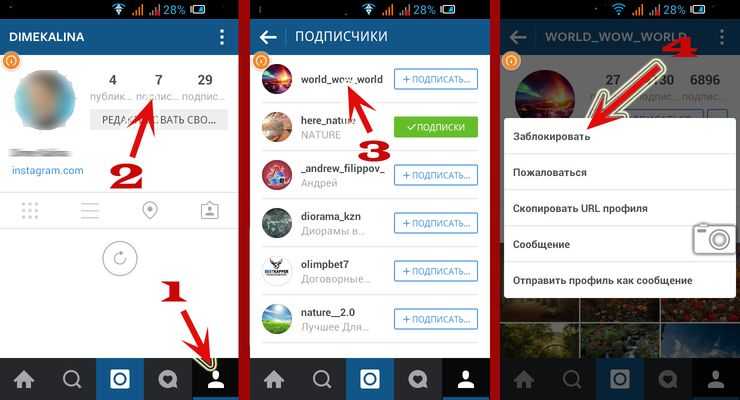 Однако вы не можете добавлять фильтры к фотографиям в карусели после их публикации.
Однако вы не можете добавлять фильтры к фотографиям в карусели после их публикации.
Как удалить одну фотографию из Instagram Stories
Instagram Stories позволяет легко удалить одну фотографию. Поскольку каждая история действует как независимая сущность, вы можете удалить любую из них, если вы добавили несколько фотографий или видео вместе.
Откройте историю, которую хотите удалить. Нажмите на значок с тремя точками и выберите «Удалить» в меню.
Как и в случае с публикацией, удаленная история будет помещена в раздел «Недавно удаленные фотографии». Однако, поскольку продолжительность жизни историй составляет всего 24 часа, вы можете восстановить их только в течение этого периода времени. После этого история будет удалена навсегда.
После этого история будет удалена навсегда.
Как восстановить удаленные фотографии из постов и историй
Если вы случайно удалили не то фото/видео или удалили весь пост, вы можете легко восстановить его. Выполните следующие действия:
Примечание : если вы не найдете «Недавно удаленные» в разделе «Ваши действия», перейдите в «Настройки» → «Учетная запись» → «Недавно удаленные».
Удаленное фото появится в исходном месте или в конце нескольких постов, если вы удалили его из поста-карусели.
Как удалить фотографии, не удаляя их из Instagram
Если у вас нет возможности удалить фотографию из нескольких сообщений или вы хотите скрыть фотографии, не удаляя их, Instagram позволяет заархивировать публикацию.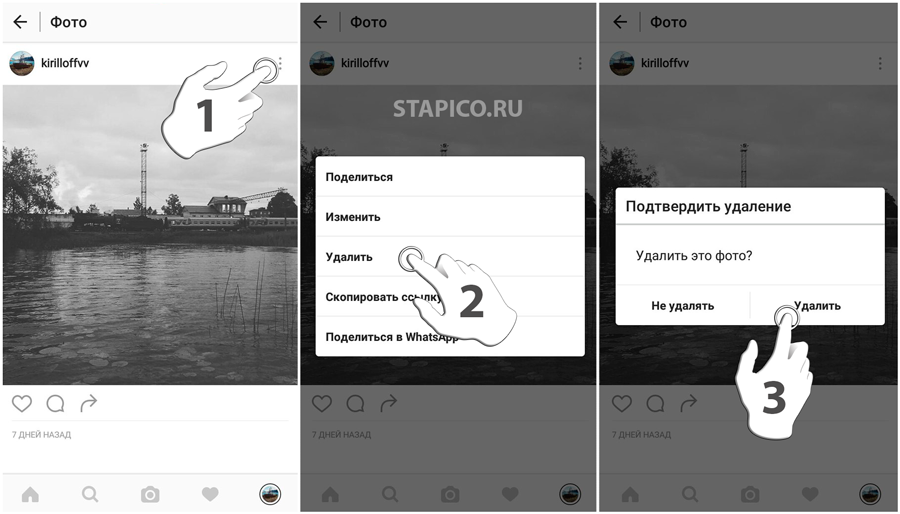 Обратите внимание, что вы можете архивировать всю публикацию, а не отдельные фотографии. Для тех, кто не знает, архивация сообщения скроет его из просмотра профиля.
Обратите внимание, что вы можете архивировать всю публикацию, а не отдельные фотографии. Для тех, кто не знает, архивация сообщения скроет его из просмотра профиля.
Чтобы заархивировать сообщение, выполните следующие действия:
Пост попадет в раздел «Архив», и вы не найдете его в своем профиле.
Чтобы разархивировать сообщение:
Часто задаваемые вопросы
1. Могу ли я изменить порядок фотографий в карусели?
Вы действительно можете изменить порядок фотографий (и видео) в карусели.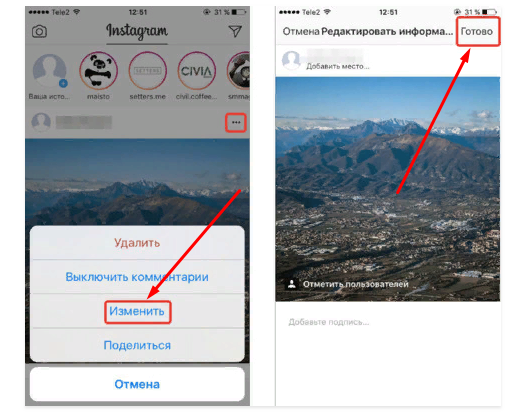 Для этого нужно сначала удалить нужные фотографии из поста. Убедитесь, что в карусели есть как минимум два товара. Удаленные фотографии будут перемещены в раздел «Недавно удаленные», где их необходимо восстановить. Восстановленные фотографии появятся в конце карусели, поэтому повторно вставьте их в том порядке, в котором вы хотите, чтобы они отображались.
Для этого нужно сначала удалить нужные фотографии из поста. Убедитесь, что в карусели есть как минимум два товара. Удаленные фотографии будут перемещены в раздел «Недавно удаленные», где их необходимо восстановить. Восстановленные фотографии появятся в конце карусели, поэтому повторно вставьте их в том порядке, в котором вы хотите, чтобы они отображались.
2. Могу ли я добавлять фотографии в публикацию-карусель в Instagram после того, как она опубликована?
Нет. Instagram не позволяет добавлять фотографии в карусель Instagram после ее публикации.
3. Почему я не вижу опцию «Корзина» для удаления карусели?
Удаление фото из поста-карусели — новая функция. Вы должны обновить приложение Instagram, если вы не видите значок корзины на своих фотографиях карусели. Если значок корзины по-прежнему не появляется, попробуйте повторно войти в свою учетную запись Instagram или переустановить приложение. приложение Инстаграм.
Мехвиш Муштак
Мехвиш — любитель техники из Кашмира. Имея степень в области компьютерной инженерии, она всегда была рада помочь любому, кто находит технологии сложными. Она пишет о технологиях более шести лет, и ее любимые темы включают практические руководства, пояснения, советы и рекомендации для Android, iOS/iPadOS, Windows, социальных сетей и веб-приложений.
Имея степень в области компьютерной инженерии, она всегда была рада помочь любому, кто находит технологии сложными. Она пишет о технологиях более шести лет, и ее любимые темы включают практические руководства, пояснения, советы и рекомендации для Android, iOS/iPadOS, Windows, социальных сетей и веб-приложений.
Подпишитесь на нашу рассылку!
Наши последние учебные пособия доставляются прямо на ваш почтовый ящик
Подпишитесь на все информационные бюллетени.
Регистрируясь, вы соглашаетесь с нашей Политикой конфиденциальности, а европейские пользователи соглашаются с политикой передачи данных. Мы не будем передавать ваши данные, и вы можете отказаться от подписки в любое время.
Как удалить изображение или видео из карусели Instagram
Возможность вставлять несколько изображений в один пост в Instagram невероятно полезна, особенно потому, что у большинства из нас нет времени, энергии или денег, чтобы ежедневно заниматься кураторством. постить как самые успешные инфлюенсеры. Что может быть сложным, так это выяснить, как удалить одно из этих изображений, когда оно больше не принадлежит существующему дампу фотографий.
постить как самые успешные инфлюенсеры. Что может быть сложным, так это выяснить, как удалить одно из этих изображений, когда оно больше не принадлежит существующему дампу фотографий.
Итак, если вы разлюбили фотографию (или человека) в одном из своих постов, но не удалили ее, потому что вам понравились другие фотографии, пора научиться вырезать это злокачественное воспоминание, как опытный хирург социальных сетей.
Как удалить фото или видео из карусели Instagram
Для тех, кто не знаком с этим термином, карусель — это один пост в Instagram, содержащий от двух до десяти изображений или видео. (Учитывая количество людей, которые ищут «как удалить одно изображение из нескольких в Instagram» и другие чрезмерно сложные фразы, мы понимаем, если вы называете эти сообщения как-то по-другому.) Карусели существуют с 2017 года, но возможность удалить одно фото, не убив их всех, потребовалось Instagram еще четыре года, чтобы опубликовать.
Одна загвоздка: вы не можете удалить одно изображение из карусели с двумя фотографиями, возможно, потому что это сделает его публикацией с одним элементом и испортит что-то в Instagram, хотя мы не можем сказать наверняка. Эти шаги будут работать только с публикацией, содержащей как минимум три медиафайла.
Эти шаги будут работать только с публикацией, содержащей как минимум три медиафайла.
Функция редактирования постов в Instagram также позволяет добавлять и редактировать теги, замещающий текст, местоположение и заголовок. К сожалению, в настоящее время вы не можете использовать кнопку «Редактировать», чтобы изменить порядок фотографий в публикации-карусели после ее публикации или добавить изображения или видео позднее.
Как восстановить удаленные фотографии или видео в Instagram
Любые удаленные элементы будут висеть в папке глубоко в ваших настройках в течение 30 дней. Если вы передумаете, вы можете восстановить их до истечения этого времени. Или вы можете войти и удалить их навсегда, чтобы у вас не возникло соблазна восстановить их в будущем.
Чтобы найти эти выброшенные фотографии в месте их чистилища, перейдите на главную страницу своего профиля в Instagram и выполните следующие действия.
Мы говорим «что-то вроде», потому что если вы удалите изображение из карусели, а затем восстановите его, фотография не вернется на исходное место в линейке.

 Не нажимайте на опцию «Удалить», так как это удалит весь пост.
Не нажимайте на опцию «Удалить», так как это удалит весь пост. Ваш проблемный пост удален.
Ваш проблемный пост удален.
Об авторе